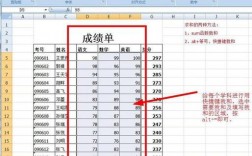在Excel中求和是一项常见且重要的操作,可以通过多种方法实现,以下是一些常用的求和方法及其详细说明:
1. 使用SUM函数
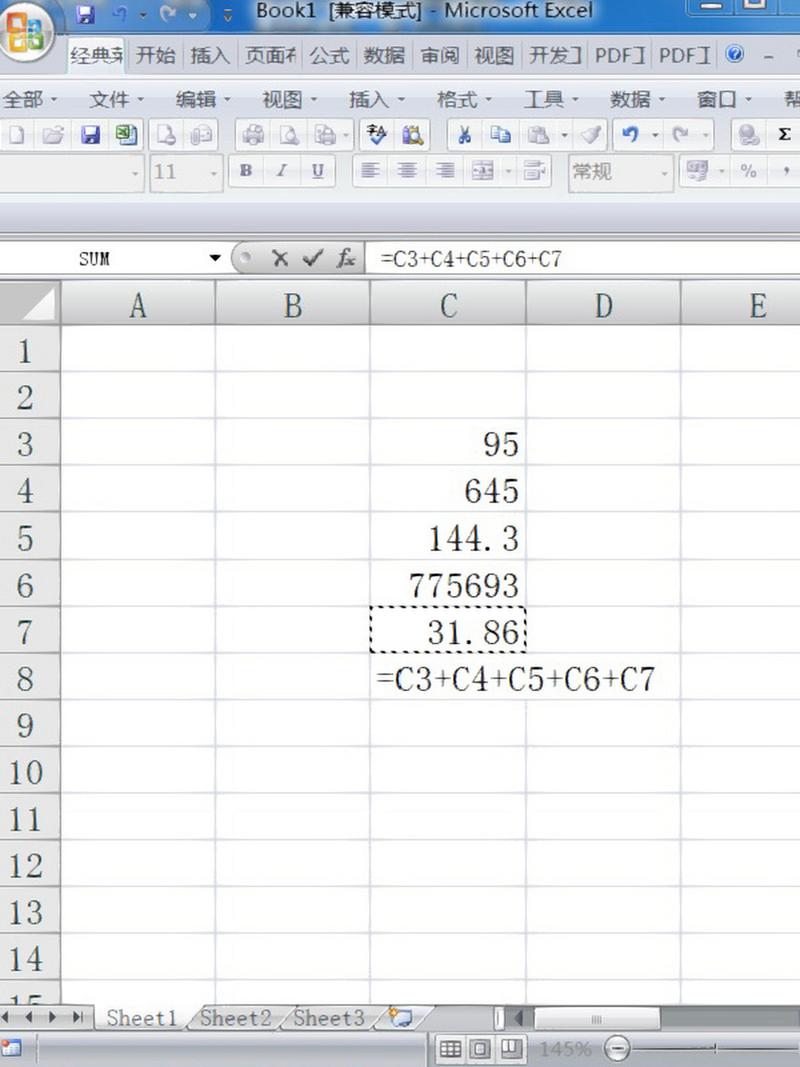
SUM函数是Excel中最基础也是最常用的求和工具之一,它能够对指定范围内的单元格进行求和计算,使用方法如下:
1、基本用法:选择要求和的单元格范围,然后在目标单元格中输入=SUM(选定的范围),要求和A1到A5的数字,只需在B1或其他单元格中输入=SUM(A1:A5)。
2、快捷键:在选择要求和的范围后,按下键盘上的Alt和=键,即可自动在目标单元格中插入SUM函数并计算总和。
3、多范围求和:如果需要对多个不相邻的单元格范围进行求和,可以在SUM函数中逐个选择每个单元格范围,并用加号("+")将它们分隔开,要同时对A1到A5和C1到C5的数据进行求和,可以输入=SUM(A1:A5, C1:C5)。
2. 使用自动求和功能
Excel还提供了一个非常便捷的自动求和功能,具体操作步骤如下:
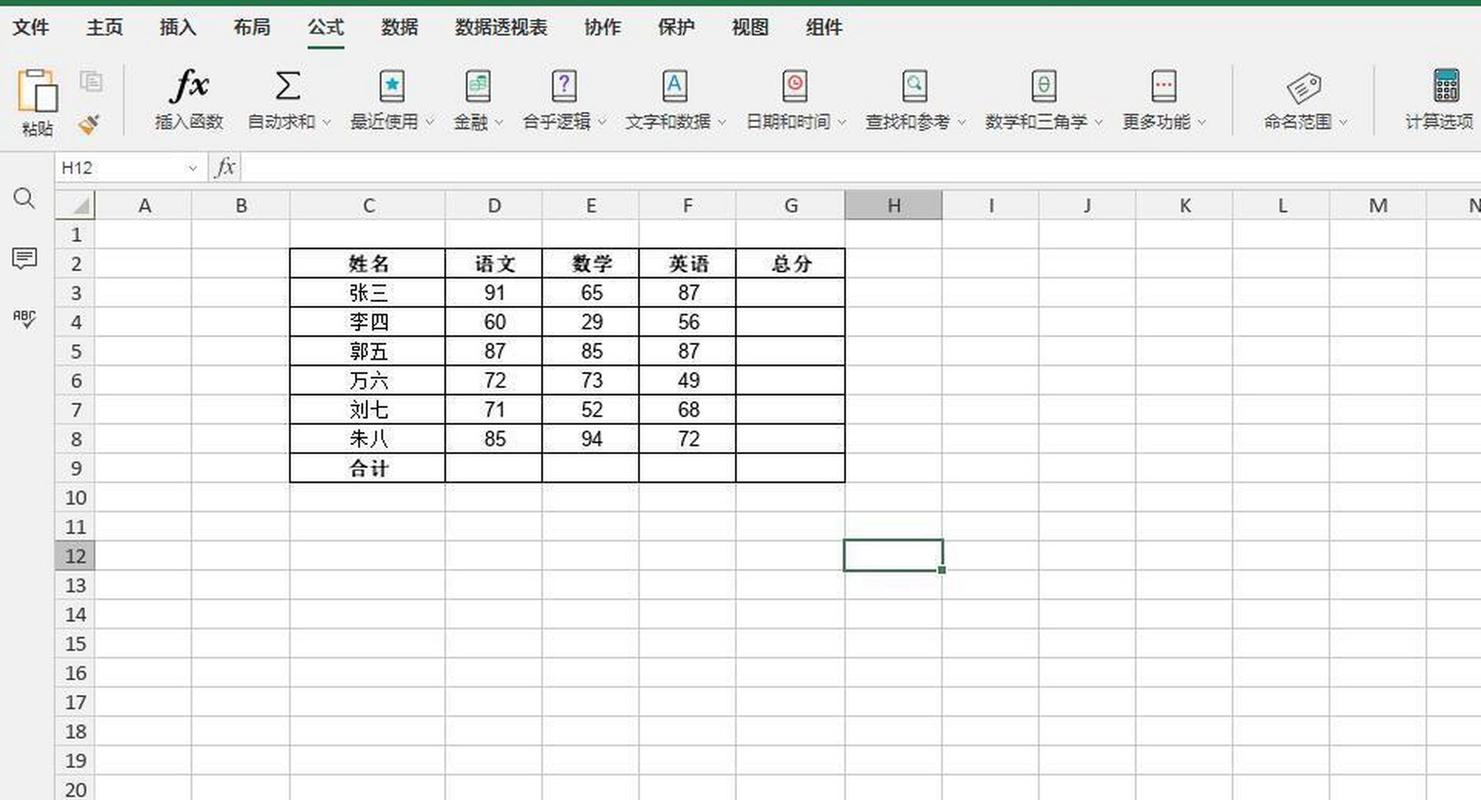
1、选择要求和的单元格范围。
2、查看底部的状态栏,找到自动求和按钮(Σ)。
3、点击该按钮后,Excel会自动计算并显示所选单元格范围的总和。
3. 使用快速求和按钮
快速求和按钮位于“开始”选项卡下的“编辑”组中,使用方法如下:
1、选择要求和的单元格范围。
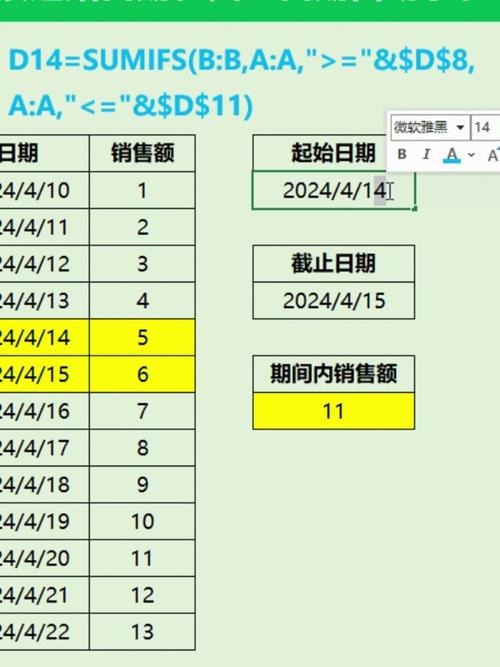
2、点击快速求和按钮(∑),Excel会自动在目标单元格中插入SUM函数并计算总和。
4. 使用数据透视表
对于大型数据集,数据透视表是一种强大的求和和汇总工具,通过创建数据透视表,可以轻松对数据进行多维度的求和和分析,具体操作步骤如下:
1、选中数据区域,点击“插入”选项卡下的“数据透视表”。
2、在弹出的对话框中,确认数据范围并选择放置数据透视表的位置。
3、在数据透视表中,将需要求和的字段拖到“数值”区域,并确保其设置为“求和”方式。
5. 使用IF和SUM结合的条件求和
在某些情况下,可能需要根据特定条件对数据进行求和,这时可以使用IF和SUM结合的方法,要计算销售2部所有人员上半年的销售额总和,可以使用以下公式:=SUMIF($C$1:$C$9,L5,$J$1:$J$9),其中C列是部门,J列是销售额。
6. 注意事项
确保选择的范围包含数字类型的数据,否则求和结果可能不准确。
在使用SUM、SUMIF等函数时,注意正确引用单元格或范围。
在使用数据透视表时,确保理解其工作原理和设置方法,以便更准确地进行数据分析。
Excel提供了多种方法来进行数据求和,从基本的SUM函数到高级的数据透视表,都能满足不同场景下的求和需求,用户可以根据自己的需求和熟练程度选择合适的方法来轻松完成数据求和任务。